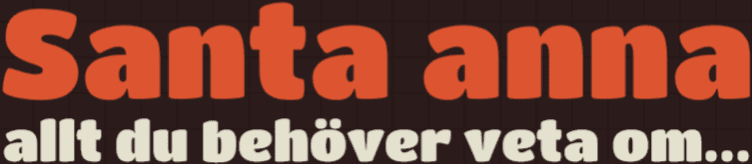Google Calendar är ett kraftfullt och lättanvänt verktyg för att hantera din tid och dina aktiviteter. Med sina mångsidiga funktioner kan du enkelt organisera möten, skapa påminnelser och planera ditt schema. Här är en utförlig guide som täcker allt du behöver veta för att använda Google Calendar effektivt.
Kom igång med Google Calendar
För att börja använda Google Calendar behöver du ett Google-konto. Om du redan har ett konto kan du enkelt logga in och börja använda kalendern.
Skapa ett konto
Om du inte har ett Google-konto, besök accounts.google.com och följ anvisningarna för att registrera dig. När du har ett konto kan du logga in på Google Calendar via webben eller ladda ner appen till din mobil eller surfplatta.
Ladda ner appen
Google Calendar finns tillgängligt för både Android och iOS. Gå till Google Play Store eller Apple App Store och sök efter ”Google Calendar” för att ladda ner och installera appen på din enhet.
Tillgång via webben
Du kan också använda Google Calendar direkt i din webbläsare genom att besöka calendar.google.com. Logga in med ditt Google-konto för att komma åt din kalender och börja organisera ditt schema.
Skapa och hantera händelser
Att skapa och hantera händelser är grundläggande för att använda Google Calendar effektivt.
Skapa en ny händelse
För att skapa en ny händelse, klicka på den dag och tid du vill lägga till händelsen på i din kalender. Fyll i detaljer som titel, plats och beskrivning. Du kan också ställa in händelsens start- och sluttid.
Återkommande händelser
Om du har händelser som upprepas regelbundet, till exempel veckomöten eller månadsvisa påminnelser, kan du ställa in dem som återkommande. När du skapar en ny händelse, klicka på ”Återkommer” och välj hur ofta händelsen ska upprepas.
Bjud in deltagare
För att bjuda in andra till din händelse, lägg till deras e-postadresser i fältet för deltagare när du skapar eller redigerar händelsen. Deltagarna kommer att få en inbjudan via e-post och kan acceptera eller avböja händelsen.
Ställ in påminnelser
Du kan ställa in påminnelser för dina händelser så att du inte missar något viktigt. När du skapar eller redigerar en händelse, välj ”Lägg till påminnelse” och ange när du vill bli påmind, till exempel 10 minuter innan eller en dag innan.
Använda flera kalendrar
Google Calendar låter dig skapa och hantera flera kalendrar för olika ändamål, vilket hjälper dig att hålla ordning på olika delar av ditt liv.
Skapa en ny kalender
För att skapa en ny kalender, klicka på plusikonen bredvid ”Mina kalendrar” i den vänstra sidomenyn och välj ”Ny kalender”. Ge kalendern ett namn och en beskrivning, och ställ in tidszonen. Klicka sedan på ”Skapa kalender”.
Färglägg och organisera
Du kan färgkoda dina kalendrar för att enkelt kunna skilja mellan dem. Klicka på de tre prickarna bredvid kalenderns namn i sidomenyn och välj en färg. Detta gör det lättare att visuellt identifiera händelser från olika kalendrar.
Dela kalendrar
För att dela en kalender med andra, klicka på de tre prickarna bredvid kalenderns namn och välj ”Inställningar och delning”. Under ”Dela med specifika personer” kan du lägga till e-postadresserna till dem du vill dela kalendern med och ställa in deras behörighetsnivå.
Integration med andra Google-tjänster
Google Calendar integreras sömlöst med andra Google-tjänster, vilket gör det enklare att hantera dina uppgifter och händelser.
Gmail-integration
Google Calendar kan automatiskt skapa händelser från e-postmeddelanden i Gmail. Till exempel, om du får en flygbekräftelse eller en bokningsbekräftelse för ett hotell, kommer dessa händelser att läggas till i din kalender automatiskt.
Google Meet
När du skapar en händelse i Google Calendar kan du lägga till ett Google Meet-videomöte genom att klicka på ”Lägg till Google Meet-videokonferens”. Detta genererar en unik länk för ditt möte som deltagarna kan använda för att ansluta.
Google Keep och Google Tasks
Du kan också integrera Google Keep och Google Tasks med Google Calendar för att hålla koll på dina anteckningar och uppgifter. Händelser från Google Tasks visas i din kalender, och du kan enkelt skapa och hantera uppgifter direkt från kalendern.
Tips och tricks
För att få ut det mesta av Google Calendar, här är några användbara tips och tricks.
Snabbkommandon
Lär dig snabbkommandon för att navigera och skapa händelser snabbare i Google Calendar. Till exempel, tryck på ”C” för att skapa en ny händelse eller ”T” för att gå till dagens datum.
Dag-, vecka- och månadsvisning
Växla mellan dag-, vecka- och månadsvisning för att få en bättre översikt över ditt schema. Du kan också använda agendavy för att se en lista över kommande händelser.
Offlineläge
Google Calendar har ett offlineläge som låter dig komma åt dina händelser även när du inte har internetuppkoppling. Aktivera offlineläge i inställningarna för att säkerställa att du alltid har tillgång till ditt schema.
Sammanfattning
Google Calendar är ett mångsidigt verktyg som hjälper dig att hantera din tid och dina aktiviteter på ett effektivt sätt. Genom att skapa och hantera händelser, använda flera kalendrar, integrera med andra Google-tjänster och utnyttja olika tips och tricks kan du optimera din användning av Google Calendar och hålla dig organiserad. Följ denna guide för att komma igång och upptäck hur Google Calendar kan förbättra din tidshantering och produktivitet.